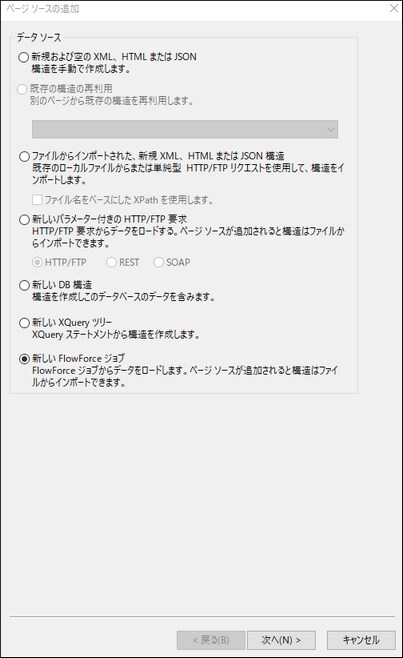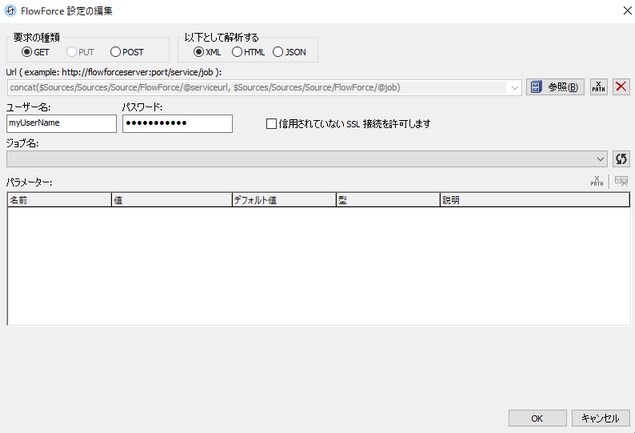Altova FlowForce ジョブからデータを受信するページソースを追加し、構造をファイルから取得、またはページソースペイン内で手動で作成することができます。 このようなページソースを作成するには以下を行います: ページソースの追加ダイアログ の最初のスクリーンで(下のスクリーンショット参照) 新規の FlowForce ジョブを選択します。
「次へ」 をクリックして新規のページソースのプロパティを定義することのできるダイアログの2番目のスクリーンに移動します。ここで (i) ページソースのデータ型 (XML、HTML、 または JSON )を指定し (ii) 新規のページソースの他のプロパティを定義します。プロパティの定義方法がわからない場合、デフォルトの設定を使用します。ページソースのルートノードを右クリックしていつでも設定を変更することができます。
「完了」 をクリックすると FlowForce 設定の編集 ダイアログが開かれます(下のスクリーンショット) 。FlowForce 設定を入力して FlowForce サーバーとサービスに接続します。 URL を入力する場合、ジョブ名の入力 「更新」 ボタンをクリックすると、 FlowForce Server への接続が作成され、使用することのできるジョブが表示されます。ジョブを選択すると、パラメーターが表示され、希望するパラメーターの値を入力します。Xpath 式を使用して FlowForce Server URL を作成する場合、 URL 内でジョブ名を指定しパラメーター ペインで手動でパラメーターとその値を入力する必要があります。
「OK」 をクリックすると FlowForce ジョブを実行することにより抽出されるデータを含む新規のページソースが作成されます。ページソースの追加ダイアログの2番目のスクリーンでページソースのプロパティを定義する際の選択により、XML、HTML、または JSON としてデータを解析することができます。ページソースの構造は後で変更することができます。この方法はセクション ツリー構造で説明されています。Altova FlowForce アプリケーションに関する情報は Altova Web サイトの FlowForce ページ と FlowForce 製品ドキュメント を参照してください。